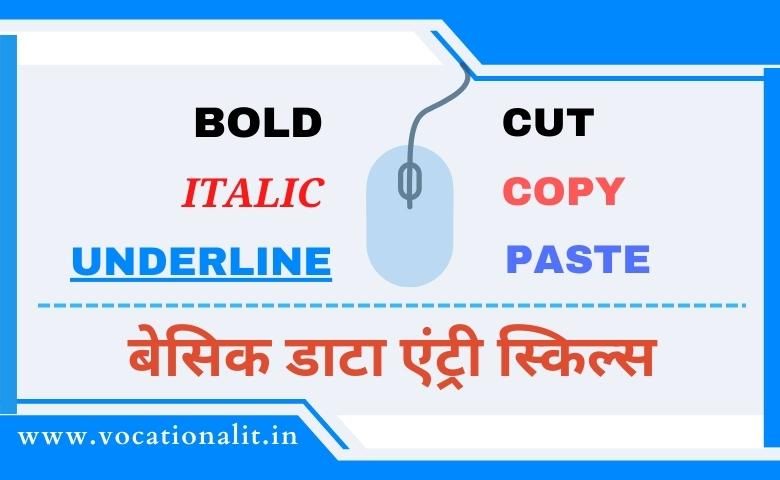bold italic underline cut copy paste in computer
क्या आप जानते हैं की Bold, Italic, Underline, Cut, Copy, Paste क्या होता है – What is Bold, Italic, Underline, Cut, Copy, Paste? Hello Students! How are you? Welcome again to Vocational IT. Dear Students आज मैं आपको सबसे basic topic के बारे में बताने जा रहा हूँ| आपने तो बहुत बार Bold, Italic, Underline, Cut, Copy, Paste किया होगा लेकिन क्या आप इसके बारे में जानते हैं ?
bold italic underline cut copy paste
BOLD
Bold का उपयोग किसी भी text या word को गाढ़ा (DARK), मोटा और हाईलाइट (Highlight) करने के लिए किया जाता है।
Computer में किसी भी Text या word को bold करने के लिए CTRL+B Shortcut Key का उपयोग किया जाता है।
ITALIC
ITALIC का उपयोग किसी भी text या word को तिरछा लिखने के लिए किया जाता है।
Computer में किसी भी Text या word को ITALIC करने के लिए CTRL+I Shortcut Key का उपयोग किया जाता है।
UNDERLINE
UNDERLINE का उपयोग किसी भी text या word के नीचे एक लाइन लगाने या UNDERLINE करने के लिए किया जाता है। हम अक्सर अपनी कॉपी पर किसी शब्द या फिर वाक्य को अंडरलाइन करते हैं।
Computer में किसी भी Text या word को UNDERLINE करने के लिए CTRL+U Shortcut Keyका उपयोग किया जाता है।
CUT
CUT word का हिंदी meaning काटना होता है। कंप्यूटर में जब भी हमें किसी डाटा को एक स्थान से दूसरे स्थान पर ले जाना होता है तब हम कट का इस्तेमाल करते हैं।
Cut करने के लिए CTRL+X Shortcut Key का उपयोग किया जाता है।
यदि आप एक आवेदन बना रहे हैं तथा उसमें आपने किसी वाक्य को पांचवी लाइन पर लिख दिया है लेकिन इस वाक्य को आपको आठवीं लाइन पर लिखना था। तब आप इस वाक्य को दोबारा आठवीं लाइन पर नहीं लिखेंगे आप उसे पांचवी लाइन से कट करके आठवीं लाइन पर लाकर पेस्ट कर देंगे।
COPY
COPY को हम डुप्लीकेट या नकल भी कहते हैं। कंप्यूटर में या डाटा एंट्री करते समय जब भी हमें किसी डाटा की बार-बार आवश्यकता होती है तब हम उस डाटा को कॉपी कर लेते हैं या फिर का एक डुप्लीकेट बना लेते हैं तथा जिस स्थान पर जरूरत है वहां उसे पेस्ट कर देते हैं। जिससे हमें उसे बार-बार लिखने की आवश्यकता नहीं पड़ती है।
Cut करने के लिए CTRL+C Shortcut Key का उपयोग किया जाता है।
PASTE
Cut तथा Copy की प्रोसेस को पूरा करने के लिए Paste का उपयोग किया जाता है। कट या कॉपी किए गए डाटा को जिस भी स्थान पर हमें उपयोग करना होता है या ले जाना होता है उस स्थान पर हम उस डाटा को पेस्ट कर देते हैं।
Paste करने के लिए CTRL+V Shortcut Key का उपयोग किया जाता है।
CLIPBOARD
Clipboard यूजर के द्वारा कट या कॉपी किए गए डाटा को होल्ड करके रखता है। यह एक अस्थाई मेमोरी के रूप में कार्य करता है। जब भी हम कोई भी डाटा कट या कॉपी करते हैं तब वह डाटा क्लिपबोर्ड पर चला जाता है।
डाटा को कट करने पर वह उस स्थान से हट जाता है और जहां उसे पेस्ट किया जा रहा है वह Data वहां चला जाता है लेकिन डाटा को कॉपी करने पर वह उस स्थान पर भी रहता है तथा जहां हम उसे पेस्ट करते हैं वहां पर भी रहता है।
मुझे उम्मीद है कि आपने आज बहुत कुछ सीखा होगा तथा आपके बहुत सारे डाउट क्लियर हुए होंगे। यदि आपको और कोई भी डाउट है तो आप कमेंट करके पूछ सकते हैं मैं जल्दी आपके सवालों का उत्तर दूंगा। व्यवसायिक शिक्षा के अंतर्गत IT-ITeS ट्रेड में Unit 1 Class 10th पढ़ने के लिए यहां क्लिक करें।
[/vc_column_text][/vc_column][/vc_row][vc_row][vc_column][vc_row_inner][vc_column_inner][vc_column_text]FAQ (frequently asked questions)
[/vc_column_text][/vc_column_inner][/vc_row_inner][vc_toggle title=”Shortcut for Bold”]CTRL + B[/vc_toggle][vc_toggle title=”Shortcut for Italic”]CTRL + I[/vc_toggle][vc_toggle title=”Shortcut for Underline”]CTRL + E[/vc_toggle][vc_toggle title=”Shortcut for copy”]CTRL + C[/vc_toggle][vc_toggle title=”Shortcut for CUT”]CTRL + X[/vc_toggle][vc_toggle title=”Shortcut for PASTE”]CTRL + V[/vc_toggle][vc_toggle title=”Shortcut for center alignment in libre office writer”]CTRL + E[/vc_toggle][vc_toggle title=”Shortcut for Left alignment in libre office writer”]CTRL + L[/vc_toggle][vc_toggle title=”Shortcut for Right alignment in libre office writer”]CTRL + R[/vc_toggle][vc_toggle title=”Shortcut for Justify alignment in libre office writer”]CTRL + J[/vc_toggle][vc_toggle title=”Alignment kitne prakar ke hote hai?”]Alignmenmt 4 prakar ke hote hai- LEFT
- RIGHT
- CENTER
- JUSTIFY